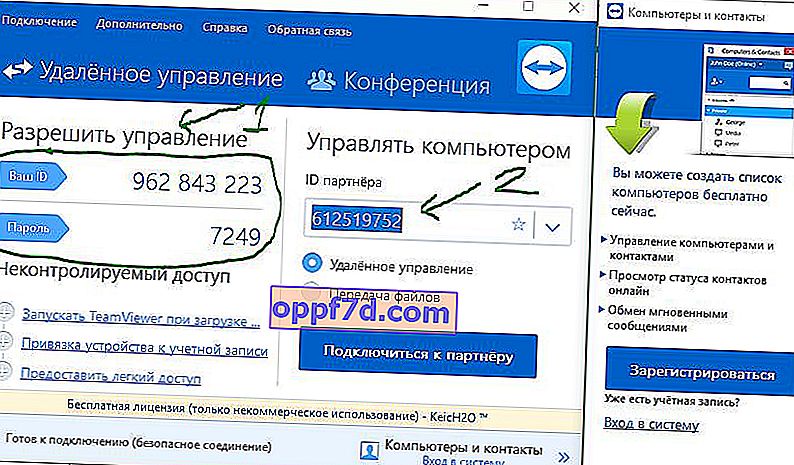Bizonyára sokan találkoztak olyan helyzettel, amikor a szülőknek meg kell javítaniuk a számítógépet. A javítás okai pedig nagyon viccesek, például az indításkor a számítógép el van dugulva a programoktól. És nagyon kellemetlen, hogy minden nap ilyen nagyságokkal szaladgálok nagymamámhoz annak érdekében, hogy kiküszöböljük az apróságokat a számítógépén. Jó, ha a rokonai és barátai a közelben vannak, de mi van akkor, ha olyan ember kéri, aki nem elérhető? És itt kitaláljuk, hogyan lehet a Windows 10 és a Windows 7 távoli asztalát az interneten keresztül összekapcsolni, a magunk módján és a Team Viewer programon keresztül, így kevesebb haszontalan futás jár.
Windows 10 távoli asztali kapcsolat
Az évfordulós frissítéssel a Microsoft beépített egy natív funkciót a Windows 10-be, hogy csatlakozzon egy másik távoli számítógéphez az asztalon. Interneten keresztül csatlakozhat egy másik számítógéphez harmadik féltől származó programok nélkül. Meg tudja nyitni a keresési funkció gyors segítséget a start menüben.
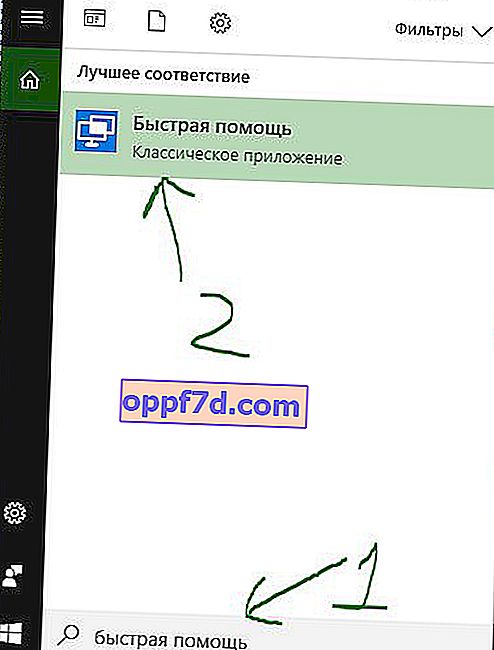
Ha távoli kapcsolaton keresztül szeretne segítséget nyújtani egy másik személynek, akkor kattintson a Segítség nyújtása elemre, és továbbítsa a megjelenő kódot egy másiknak. A másik személynek kattintson a Segítség kérése gombra, és írja be az első személytől kapott kódot.

Hogyan lehet csatlakozni egy másik számítógéphez helyi hálózaton keresztül
Magában a Microsoft operációs rendszerében található a Távoli asztali protokoll (RDP), vagy a Távoli asztal nevű szolgáltatás , amelyet pontosan azért terveztek, hogy a felhasználók számára lehetővé tegye a számítógépükhöz való csatlakozást egy másik számítógéphez, és hozzáférjenek a rendszer programjaihoz és funkcióihoz. Itt csatlakoztatjuk és konfiguráljuk ezt a funkciót.
Megjegyzés: Szeretném tisztázni, hogy az asztali számítógépekhez való távoli eléréshez használt Windows szokásos módja csak akkor csatlakozik, ha a számítógépek ugyanazon a helyi hálózaton vannak (rácson keresztül).
Pontosabban, van egy módja az RDP interneten keresztüli összekapcsolásának. Ehhez továbbítani kell az útválasztó portját a számítógép IP-címére, de ezek a tamburinnal ellátott táncok haszontalanok. Kiderült, hogy a beállítások a statikus vagy a dinamikus IP-címetől függően mindig vissza lesznek állítva, és nagyon drága minden egyes alkalommal újra beállítani. Lehet, hogy a Windows 10-ben valamikor hozzáadnak egy normál távoli asztali funkciót, de eddig megvan, amink van.
A távoli hozzáférés beállításainak megadása.
1. módszer
- Kattintson a Start menü mellett található Keresés gombra, vagy a Windows más verzióiban indítsa el és keressen.
- 1. Írja be a Vezérlőpultot.
- 2. Válasszon a felajánlott Vezérlőpultról.
- 3. Rendszer és biztonság.
- 4. A megnyitott ablakban Rendszer.
- 5. A következő ablakban kattintson a Távoli hozzáférés konfigurálása elemre.

2. módszer
- 1. Kattintson a Start gombra, és kattintson a jobb gombbal az Ez a PC ikonra, vagy az Intézőben az RMB és tulajdonságok fehér mezőre.
- 2. Válassza az előugró menü Speciális és Tulajdonságok parancsát .
- 3. A megnyíló Configure remote access ablakban .
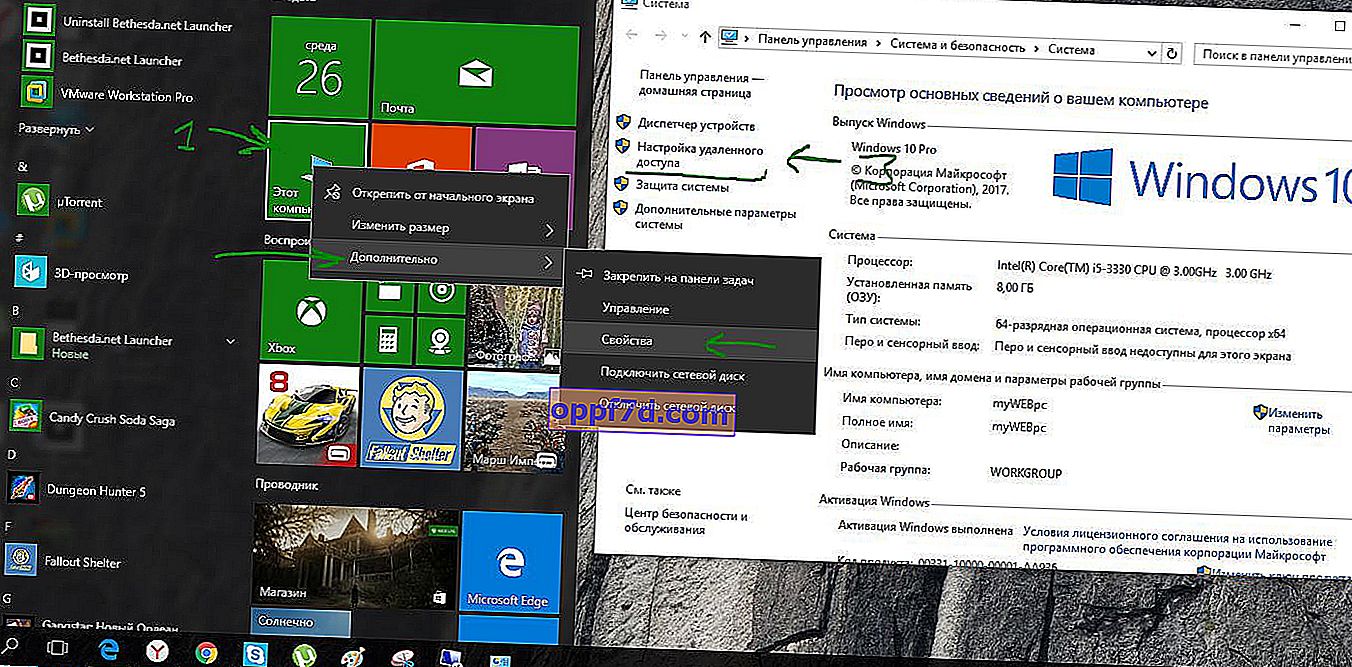
Lépjen a Távoli hozzáférés fülre > jelölje be a Távsegítő kapcsolatok engedélyezése a számítógéphez jelölőnégyzetet. Az alábbiakban válassza a Távoli kapcsolatok engedélyezése ehhez a számítógéphez lehetőséget, és jelölje be a négyzetet , ha csak a távoli asztalt futtató számítógépekről engedélyezi a kapcsolatokat hálózati hitelesítéssel . Ezenkívül a további biztonság érdekében kiválaszthatja azokat a felhasználókat , akiknek távoli hozzáférést szeretnénk engedélyezni a számítógéphez, és ezt csak ők tehetik meg.
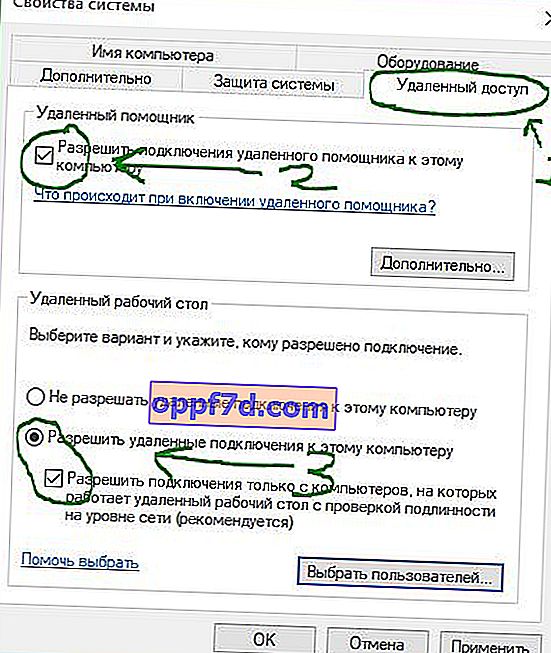
Elindítjuk magát a segédprogramot. Kattintson a Keresés gombra , és írja a kapcsolatot ...

Most tudnia kell az IP-címet, a számítógép nevét, a számítógép jelszavát, amelyhez csatlakozni szeretne. Megjegyzem, hogy ha nem csatlakozik, akkor létre kell hoznia egy jelszót a távoli számítógépen. Az IP-címeket, a számítógép nevét és sok helyi információt fejlett ip szkennerrel lehet beolvasni.
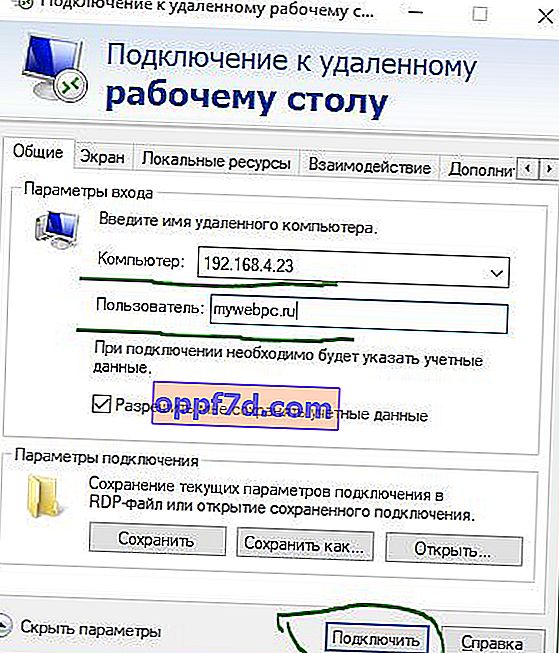
Csatlakozás egy másik számítógéphez az Interneten keresztül ( Team Viewer)
Vizsgáljuk meg, hogyan konfigurálható és csatlakozhat egy másik számítógép távoli asztali ablakaihoz a népszerű Team Viewer programon keresztül . Látogasson el a weboldalra, hogy letöltse magát a programot. Telepítse a Team Viewer alkalmazást magához és a távoli számítógéphez. Válassza ki a program használatának beállításait.
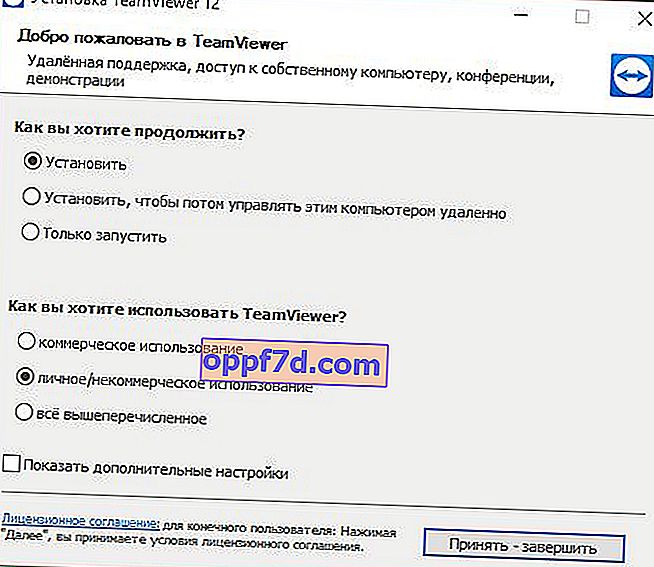
- 1. Ez az Ön azonosítója és jelszava. Erre akkor lehet szükség, ha egy másik számítógépről kell az asztalára lépnie.
- 2. Partner azonosítója. Meg kell adnia egy másik (távoli) számítógép adatait. A távoli (második) számítógép adatait ugyanazon a helyen írjuk, mint az 1. pontban.
Kattintson a Csatlakozás a partnerhez gombra , amely után megjelenik a következő ablak, ahol meg kell adnia a távoli partner jelszavát.